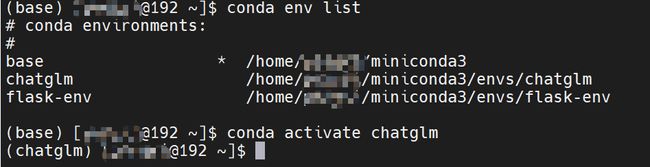十分钟部署清华 ChatGLM-6B,实测效果超预期(Linux版)
前段时间,清华公布了中英双语对话模型 ChatGLM-6B,具有60亿的参数,初具问答和对话功能。
最!最!最重要的是它能够支持私有化部署,大部分实验室的服务器基本上都能跑起来。因为条件特殊,实验室网络不通,那么如何进行离线部署呢?
经过一上午的折腾终于搞定了,总结了这么一个部署文档供大家讨论学习(其实,比在线部署还快哟~ )。除去下载模型以及依赖包的时间,部署十分钟搞定!!让我们冲~~
说在前面
本着授人以鱼不如授人以渔的想法,比较详细的介绍了chatglm-6B相关依赖资源的获取方式;「如果怕麻烦,也可以直接拉到文章最后直接获取chatglm-6B所有相关依赖资源」。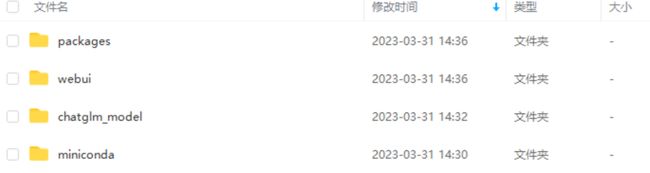
部署环境:CUDA Version 11.0,机器内存32G以上或者机器8G内存+8G显卡内存。
那么,正式开始吧~~
安装Miniconda,
1.1 获取安装包
方法一 直接拉到文章最后(获取方式放在最后)。
方法二 因为Miniconda自带python,所以要在官网下载python版本为3.10的Miniconda版本。下载地址为:https://docs.conda.io/en/latest/miniconda.html#linux-installers,具体截图如下。(如果不想自己麻烦,我也已经把它放到云盘里面了)。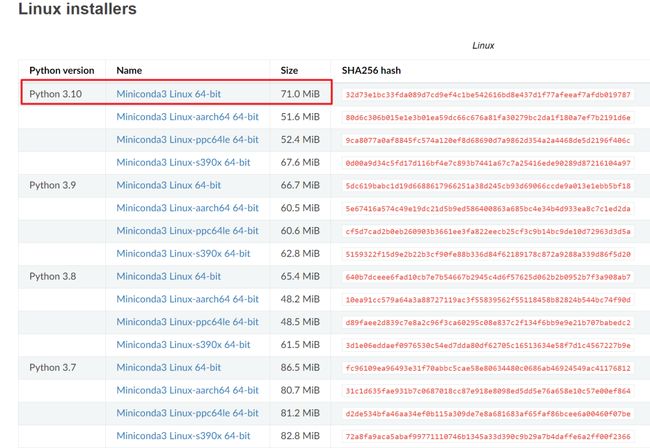
1.2 安装 Miniconda
将Miniconda下载安装包放到你要放的目录,这里我放在:/home/work/miniconda 中,然后执行sh Miniconda3-latest-Linux-x86_64.sh 如下图所示:
执行完之后按照提示进行回车(enter)就好了,注意:最后选择“yes”,这样每次启动,它都会自动给你切换到conda的base环境中。
1.3 创建虚拟机环境
miniconda支持创建多个虚拟环境,用来支撑不同版本(python)版本的代码,这里就为chatglm-6b创建一个单独的python虚拟机环境,名字叫:chatglm,后面会在该环境中安装跑chatglm-6b模型的所有依赖。下面是命令及截图:
conda create -n chatglm --clone base (注:因为是离线安装这里选择clone的方式创建,直接创建会报错)
conda env list (获取环境列表)
conda activate chatglm (切换chatglm环境)
3、安装模型需要的所有依赖
chatglm-6b在centos上用到的所有依赖全都打包在packages里面了(在云盘中,获取方式放在最后),将其也放到/home/work/chatglm/packages下面,然后执行:
pip install --no-index --find-links=/home/work/chatglm/packages -r requirements.txt
4、获取模型文件
方法一 直接拉到文章最后(获取方式放在最后)。
方法二 通过Hugging Face获取,连接地址:https://huggingface.co/THUDM/chatglm-6b/tree/main,下载所有的文件。建立chatglm_model文件夹,把下载的所有文件都塞到这里面。
不管通过以上哪种方法:将模型文件放到机器目录:/home/work/chatglm/chatglm_model下面。
5、获取项目webui
方法一、直接拉到文章最后(获取方式放在最后)。
方法二、通过github开源项目获取,连接地址:https://github.com/Akegarasu/ChatGLM-webui,下载所有文件。建立webui文件夹,将下载的所有文件都塞到这个文件夹里面。
还是不管按照以上哪种方法获取,将webui相关文件放到机器目录:/home/work/chatglm/webui里面。
6、启动webui(最后一步)
接着,进入到webui文件夹里面,执行如下命令:
python webui.py --model-path /home/work/chatglm/chatglm_model --listen --port 8898 --precision fp16
上面参数主要是:模型路径、监听端口、以及模型工作模式;除此之外还有其它的几个参数没有用到。所有参数解释具体如下:
-
–model-path 指定模型路径
-
–listen 如果不加该参数,只能通过127.0.0.0本地访问。注意:在centos服务器上部署,该参数一定要加,不然没有办法通过IP加端口访问模型服务。
-
–port 没有啥好说的,指定端口用的。
-
–share 通过gradio进行分享,它会帮你生成一个域名连接,但是需要访问互联网。离线centos服务器部署用不到。
-
–precision 精度参数有4个,分别是fp32(只用CPU,32G内存以上), fp16,(12G以上显存) int4(8G以下显存使用), int8(8G显存使用)
-
–cpu 只应用CPU,无显卡的时候使用
执行完以上命令之后,等待模型加载完成,通过IP+端口就可以访问服务啦!截图如下: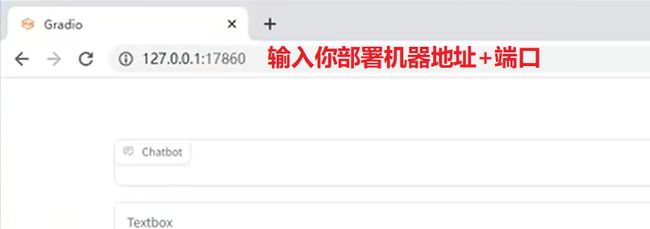
技术交流群
前沿技术资讯、算法交流、求职内推、算法竞赛、面试交流(校招、社招、实习)等、与 10000+来自港科大、北大、清华、中科院、CMU、腾讯、百度等名校名企开发者互动交流~
我们建了NLP面试与大模型技术交流群, 想要进交流群、需要本文源码、提升技术的同学,可以直接加微信号:mlc2060。加的时候备注一下:研究方向 +学校/公司+CSDN,即可。然后就可以拉你进群了。
方式①、添加微信号:mlc2060,备注:技术交流
方式②、微信搜索公众号:机器学习社区,后台回复:技术交流
资料
![]()